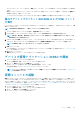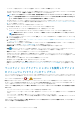Users Guide
• 急速:可能な限り最短の時間で生成。
• 延長:公称速度で生成。
• 長時間:遅いペースで生成。
メモ: https://en.community.dell.com/techcenter/extras/m/white_papers/20438187 でテクニカル ホワイトペーパー
『
WS-MAN コマンドと RACADM コマンドを使用して自動診
断
をリモ
ー
トで
実
行する
』を参照してください。
3. 診断レポートを今すぐ生成するには、今すぐ実行 を選択します。
4. [OK]をクリックします。プロンプトが表示されたら、はい をクリックします。
警告: 診断レポートを実行すると、自動的にサーバが再起動します。
ジョブが作成され、ジョブ ページに表示されます。ジョブについての情報を表示するには、右ペインで、詳細の表示 をクリッ
クします。「ジョブリストの表示 、p. 100」を参照してください。ジョブステータスも、最近のアクティビティ セクションに表
示されます。ジョブが正常に実行された後、ジョブのステータスは 診断完了 と示され、ダウンロード リンクが 最近のアクティ
ビティ セクションに表示されます。
5. レポートをダウンロードするには、ダウンロード リンクをクリックし、<
サ
ー
ビスタグ
-
ジョブ
ID>.TXT 診断レポートファイルを
ダウンロードします。
• それ以外の場合は、トラブルシューティング > 診断レポートのダウンロード をクリックして、ファイルをダウンロードしま
す。
6. リモート診断ファイルのダウンロード ダイアログボックスで、.TXT ファイルのリンクをクリックし、レポートをダウンロード
します。
7. [OK]をクリックします。
SupportAssist レポートの解凍とダウンロード
メモ: OpenManage Enterprise で任意のタスクを実行するには、必要なユーザー権限を持っている必要があります。参照先 役
割ベースの OpenManage Enterprise ユーザー権限 、p. 15
メモ: シャーシや、iDRAC バージョン 2.50.50.50 以前が動作している PowerEdge YX2X および YX3X サーバーとの通信が必
要なファームウェア タスクを開始するには、事前に[SMB 設定]で SMBv1 を有効にしておく必要があります。詳細について
は、「コンソールプリファレンスの管理 、p. 140」および「Dell EMC PowerEdge サーバーの汎用命名規則 、p. 158」を参照して
ください。
1. <デバイス名> ページで、トラブルシューティング ドロップダウンメニューから、SupportAssist レポートの解凍 を選択します。
2. SupportAssist レポートの解凍 ダイアログボックスで、次の手順を実行します。
a. SupportAssist のレポートを保存するファイル名を入力します。
b. SupportAssist のレポートを解凍するログの種類に対応するチェックボックスを選択します。
3. [OK]をクリックします。
ジョブが作成され、ジョブ ページに表示されます。ジョブについての情報を表示するには、右ペインで、詳細の表示 をクリッ
クします。「ジョブリストの表示 、p. 100」を参照してください。ジョブステータスも、最近のアクティビティ セクションに表
示されます。ジョブが正常に実行された後、ジョブのステータスは 診断完了 と示され、ダウンロード リンクが 最近のアクティ
ビティ セクションに表示されます。
4. レポートをダウンロードするには、ダウンロード リンクをクリックして、<
サ
ー
ビスタグ
>.<
時刻
>.TXT SupportAssist レポートフ
ァイルをダウンロードします。
• それ以外の場合は、トラブルシューティング > SupportAssist レポートをダウンロード をクリックします。
5. SupportAssist ファイルのダウンロード ダイアログボックスで、.TXT ファイルのリンクをクリックし、レポートをダウンロー
ドします。各リンクは、選択したログタイプを表します。
6. [OK]をクリックします。
個々のデバイスのハードウェアログの管理
メモ: ハードウェア ログは、YX4X サーバー、MX7000 シャーシ、スレッドで使用できます。詳細については、「Dell EMC
PowerEdge サーバーの汎用命名規則 、p. 158」を参照してください。
• <デバイス名> ページで、ハードウェアログ をクリックします。デバイスに生成されたすべてのイベントとエラーメッセージが
一覧表示されます。フィールドの説明については、「監査ログの管理 、p. 98」を参照してください。
• シャーシの場合、ハードウェアログに関するリアルタイムデータがシャーシから取得されます。
• コメントを追加するには、コメントの追加 をクリックします。
52 デバイスの管理